Com o Mountain Lion, a Apple integrou o iCloud maisprofundamente no OS X. Diferente de antes, quando apenas sincronizavam seus e-mails ou contatos, o iCloud agora permite sincronizar dados do aplicativo e salvar documentos diretamente nele. O TextEdit, o aplicativo de edição de texto padrão no OS X, pergunta se você deseja salvar um arquivo na área de trabalho ou no iCloud sempre que criar um novo documento. O único problema é que a Apple esqueceu de incluir qualquer tipo de interface real para o iCloud. Claro, você pode procurar a pasta do iCloud, mas se conseguir fazer sentido das subpastas que encontrar nela ou identificar os arquivos corretamente, merece uma medalha! Analisamos um aplicativo chamado Plain Cloud há algum tempo, o que tornava consideravelmente mais fácil procurar arquivos no iCloud sem ter que abrir o aplicativo em que ele foi criado. Aqueles que salvam arquivos criados no TextEdit no iCloud podem estar se perguntando como você pode excluir eles. O processo é bastante simples e descrito abaixo.
Existem duas maneiras de excluir documentos do TextEditdo iCloud. O primeiro é tão simples quanto abrir o TextEdit, clicar no botão iCloud no canto superior esquerdo, clicar com o botão direito do mouse em um arquivo e selecionar a opção "Mover para a lixeira". No entanto, verifique primeiro se o arquivo não está no processo de sincronização ou upload.

O método alternativo é um pouco mais longo, masfunciona para o TextEdit e outros aplicativos que salvaram arquivos no iCloud e funciona mais rápido se você deseja excluir vários arquivos. Abra as Preferências do sistema e clique em "iCloud", seguido do botão "Gerenciar" ao lado da barra, indicando quanto espaço de armazenamento resta e aguarde o carregamento de todos os dados salvos de cada aplicativo. Isso pode levar tempo, especialmente se você tiver o iPhoto instalado e ele faz backup regularmente do seu photostream. Depois que os dados forem carregados, localize e selecione TextEdit, e todos os arquivos salvos pelo aplicativo no iCloud serão listados. Agora simplesmente selecione o (s) que você deseja remover e clique no botão excluir na parte inferior.
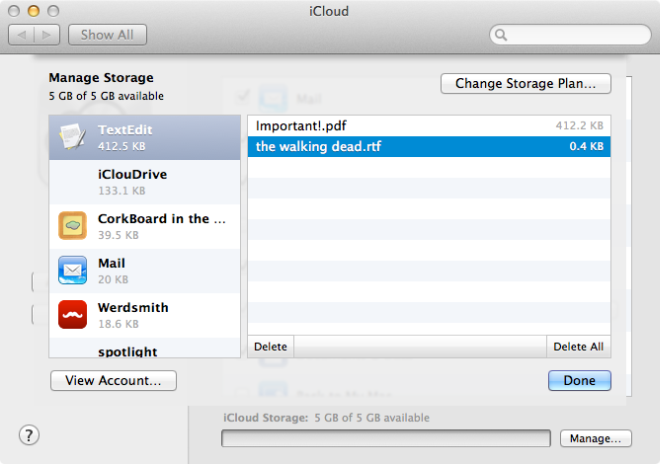
Nenhum desses métodos é excessivamente complicadomas eles não são óbvios para todos. Para o usuário comum, pode parecer que não há como acessar arquivos no iCloud fora de um aplicativo, e isso é verdade. O OS X realmente deve integrar o iCloud ao Finder, ou torná-lo para que ele funcione mais como o Dropbox, embora as chances de a Apple fazer isso sejam reduzidas. Se você ainda estiver interessado em usar o iCloud como o Dropbox, poderá sempre experimentar o iCloudrive; é um aplicativo gratuito para Mac feito exatamente para isso.






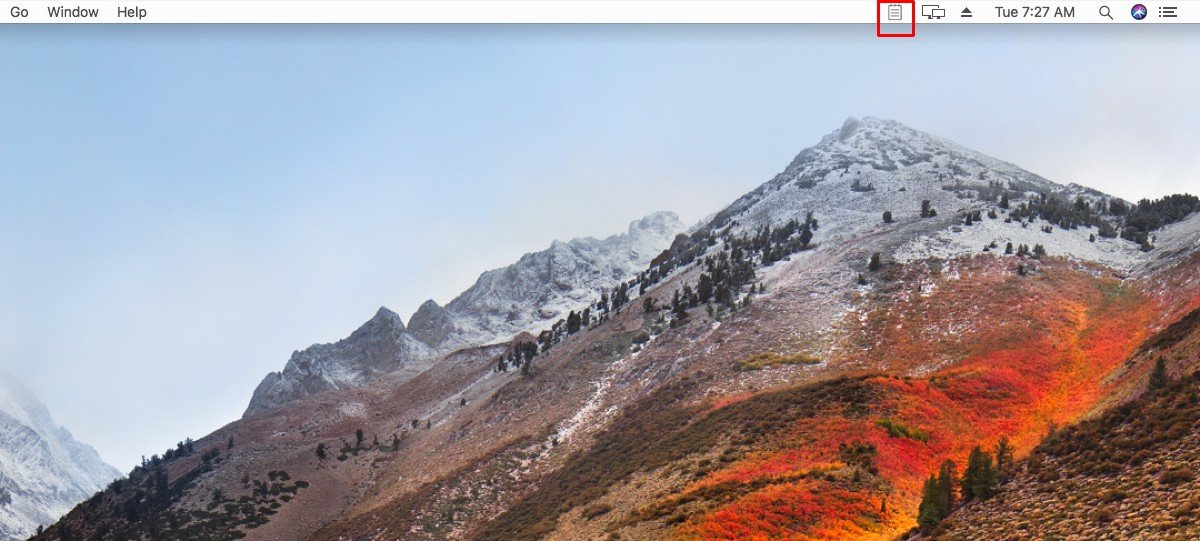






Comentários